thinkphp3.2.2实现生成多张缩略图的方法_PHP
本文实例讲述了thinkphp3.2.2实现生成多张缩略图的方法。分享给大家供大家参考。
具体实现方法如下:
代码如下:
public function dz_upload() { //上传多张缩略图 上传2张缩略图
if (isset($_FILES['ori_img'])){
$upload = new ThinkUploadFile();// 实例化上传类
$upload->maxSize = 3000000 ;// 设置附件上传大小 C('UPLOAD_SIZE');
//$upload->savePath = './Public/Uploads/' . $path; // 设置附件上传目录
$upload->savePath = './Public/Uploads/' . 'thumb/'; // 设置附件上传目录
$upload->allowExts = array('jpg', 'gif', 'png', 'jpeg'); // 设置附件上传类型
$upload->saveRule = 'time';
$upload->uploadReplace = true; //是否存在同名文件是否覆盖
$upload->thumb = true; //是否对上传文件进行缩略图处理
$upload->thumbMaxWidth = '100,300'; //缩略图处理宽度
$upload->thumbMaxHeight = '50,150'; //缩略图处理高度
//$upload->thumbPrefix = $prefix; //缩略图前缀
$upload->thumbPrefix = 'm_,s_'; //生产2张缩略图
//$upload->thumbPath = './Public/Uploads/' . $path . date('Ymd', time()) . '/'; //缩略图保存路径
$upload->thumbPath = './Public/Uploads/' . 'thumb/' . date('Ymd', time()) . '/'; //缩略图保存路径
//$upload->thumbRemoveOrigin = true; //上传图片后删除原图片
$upload->thumbRemoveOrigin = false; //上传图片后删除原图片
$upload->autoSub = true; //是否使用子目录保存图片
$upload->subType = 'date'; //子目录保存规则
$upload->dateFormat = 'Ymd'; //子目录保存规则为date时时间格式
if (!$upload->upload()) {// 上传错误提示错误信息
echo json_encode(array('msg' => $this->error($upload->getErrorMsg()), 'status' => 0));
} else {// 上传成功 获取上传文件信息
$info = $upload->getUploadFileInfo();
$picname = $info[0]['savename'];
$picname = explode('/', $picname);
//$picname = $picname[0] . '/' . $prefix . $picname[1];
$picname = $picname[0] . '/' . '_hz' . $picname[1];
print_r($picname);
echo json_encode(array('status' => 1, 'msg' => $picname));
}
}
}
调用方法:
代码如下:
$k=A("Index"); // 调用控制器Index 的koo方法 重点(lish)
$slt=$k->dz_upload();
这里要注意thinkphp3.2.2并没有UploadFile,UploadImage 类,需要从扩展包里提取出来再自己加入,把他们放到ThinkPHPLibraryThink目录下.
希望本文所述对大家基于ThinkPHP框架的PHP程序设计有所帮助。

热AI工具

Undresser.AI Undress
人工智能驱动的应用程序,用于创建逼真的裸体照片

AI Clothes Remover
用于从照片中去除衣服的在线人工智能工具。

Undress AI Tool
免费脱衣服图片

Clothoff.io
AI脱衣机

AI Hentai Generator
免费生成ai无尽的。

热门文章

热工具

记事本++7.3.1
好用且免费的代码编辑器

SublimeText3汉化版
中文版,非常好用

禅工作室 13.0.1
功能强大的PHP集成开发环境

Dreamweaver CS6
视觉化网页开发工具

SublimeText3 Mac版
神级代码编辑软件(SublimeText3)
 Win11怎么禁用任务栏缩略图预览? 关闭鼠标移动任务栏图标显示缩略图技巧
Feb 29, 2024 pm 03:20 PM
Win11怎么禁用任务栏缩略图预览? 关闭鼠标移动任务栏图标显示缩略图技巧
Feb 29, 2024 pm 03:20 PM
本文将介绍如何在Win11系统中关闭鼠标移动任务栏图标时显示的缩略图功能。这一功能在默认情况下是开启的,当用户将鼠标指针悬停在任务栏上的应用程序图标上时,会显示该应用程序的当前窗口缩略图。然而,有些用户可能觉得这个功能不太实用或者会干扰到他们的使用体验,因此想要关闭它。任务栏缩略图可能很有趣,但它们也可能分散注意力或烦人。考虑到您将鼠标悬停在该区域的频率,您可能无意中关闭了重要窗口几次。另一个缺点是它使用更多的系统资源,因此,如果您一直在寻找一种提高资源效率的方法,我们将向您展示如何禁用它。不过
 如何在 Windows 11 22H2 中自定义文件夹缩略图
Apr 30, 2023 pm 04:52 PM
如何在 Windows 11 22H2 中自定义文件夹缩略图
Apr 30, 2023 pm 04:52 PM
Windows1122H2是Windows11的第一个功能更新,应该会带来大量新功能和急需的改进。其中一项改进是允许预览文件夹内文件的文件夹缩略图。如果您不喜欢Windows11中文件夹缩略图的外观,可以通过以下方式更改它。Windows11中文件夹缩略图的一组自定义图标(由Reddit的LEXX911提供)可让您放大预览并更改文件夹图标样式。您仍然需要处理单个文件预览(例如,在Windows7中,文件夹缩略图可以同时显示多个图像),但您可以将其做得更大更方便。重要提示:
 Vscode怎么显示缩略图_Vscode显示缩略图方法
Apr 02, 2024 pm 02:43 PM
Vscode怎么显示缩略图_Vscode显示缩略图方法
Apr 02, 2024 pm 02:43 PM
1、首先进入VisualStudioCode后,点击左上角【文件】。2、然后点击【首选项】。3、点击【设置】项。4、接着点击【文本编辑器-缩略图】。5、最后在缩略图项,开启【控制是否显示缩略图】。
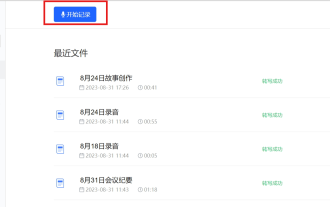 不再担心下班前被领导叫住开小会,AI助手帮你自动生成会议纪要
Sep 04, 2023 pm 11:21 PM
不再担心下班前被领导叫住开小会,AI助手帮你自动生成会议纪要
Sep 04, 2023 pm 11:21 PM
讯飞听见升级会议纪要功能,可以将口语表述直接转化为书面稿,AI能够根据录音总结会议纪要。AI能够帮助您完成会议纪要的撰写工作8月31日,讯飞听见网页端进行了版本升级,新增了PC端实时录音功能,能够利用人工智能智能生成会议纪要。这一功能的推出将大大提高用户在会议后整理内容、跟进重点工作事项的效率。对于经常参加会议的人来说,这个功能无疑是一个非常实用的工具,能够节省大量时间和精力该功能的应用场景主要是PC电脑端录音转文字自动生成会议纪要,旨在为用户提供最优质的服务和最先进的技术,快速提升办公效率的产
 如何使用PHP生成可刷新的图片验证码
Sep 13, 2023 am 11:54 AM
如何使用PHP生成可刷新的图片验证码
Sep 13, 2023 am 11:54 AM
如何使用PHP生成可刷新的图片验证码随着互联网的发展,为了防止恶意攻击和机器自动操作现象,很多网站都使用了验证码来进行用户验证。其中一种常见的验证码类型就是图片验证码,通过生成一张包含随机字符的图片,要求用户输入正确的字符才能进行后续操作。本文将介绍如何使用PHP生成可刷新的图片验证码,并提供具体的代码示例。步骤一:创建验证码图片首先,我们需要创建一个用于生
 如何使用PHP进行基本的自然语言生成
Jun 22, 2023 am 11:05 AM
如何使用PHP进行基本的自然语言生成
Jun 22, 2023 am 11:05 AM
自然语言生成是一种人工智能技术,它能够将数据转换为自然语言文本。在当今的大数据时代,越来越多的业务需要将数据可视化或呈现给用户,而自然语言生成正是一种非常有效的方法。PHP是一种非常流行的服务器端脚本语言,它可以用于开发Web应用程序。本文将简要介绍如何使用PHP进行基本的自然语言生成。引入自然语言生成库PHP自带的函数库并不包括自然语言生成所需的功能,因此
 使用Python中的pyWaffle生成一个华夫饼图
Aug 17, 2023 am 11:49 AM
使用Python中的pyWaffle生成一个华夫饼图
Aug 17, 2023 am 11:49 AM
数据可视化对于高效的信息理解和展示至关重要。在众多可用的图表类型中,华夫饼图以方形瓦片在网格状结构中显示数据的新颖方式。强大的Python模块PyWaffle方便了华夫饼图的开发,类似于许多计算和数据分析方法。在本文中,我们将看看如何使用复杂的Python模块PyWaffle创建华夫饼图。让我们安装PyWafle并看看如何使用它来可视化分类数据。在您的cmd中运行以下命令来安装该库,然后将其导入到您的代码中pipinstallpywaffleExample1的中文翻译为:示例1在这个例子中,我们
 使用JavaScript实现自动缩略图生成
Jun 16, 2023 pm 12:51 PM
使用JavaScript实现自动缩略图生成
Jun 16, 2023 pm 12:51 PM
随着互联网的发展,图片已经成为网页中不可或缺的一部分。但是随着图片数量的增多,图片的加载速度成为了一个很重要的问题。为了解决这个问题,许多网站都采用了缩略图的方式展示图片,但是为了生成缩略图,我们需要使用专业的图片处理工具,对于一些非专业人士来说,这是一个很麻烦的事情。那么,使用JavaScript实现自动缩略图生成就成为了一个不错的选择。如何使用JavaS






